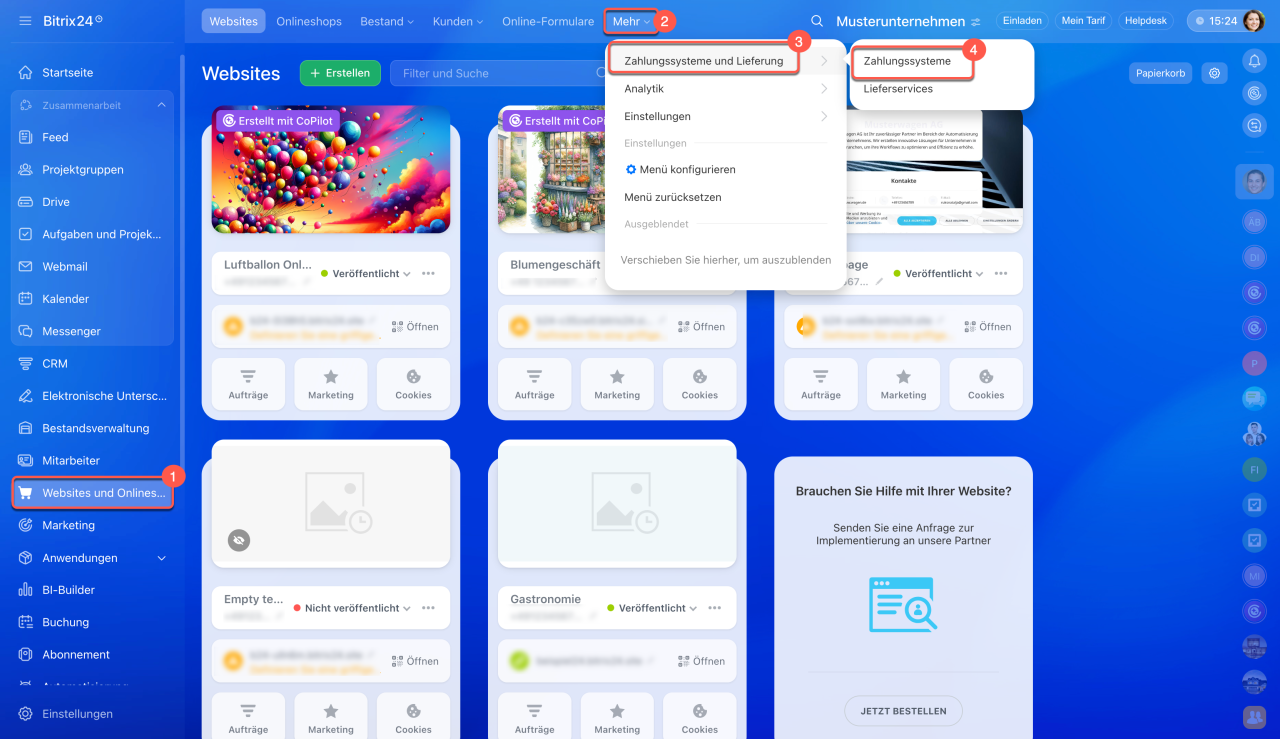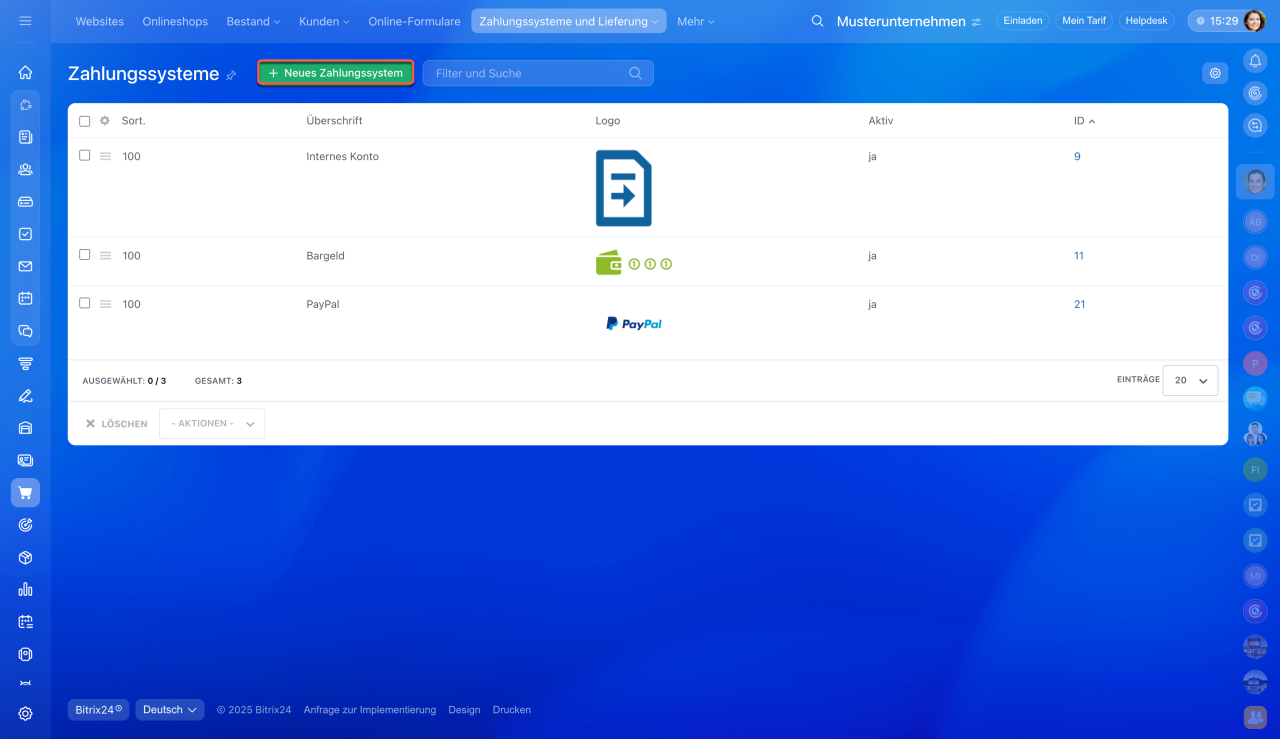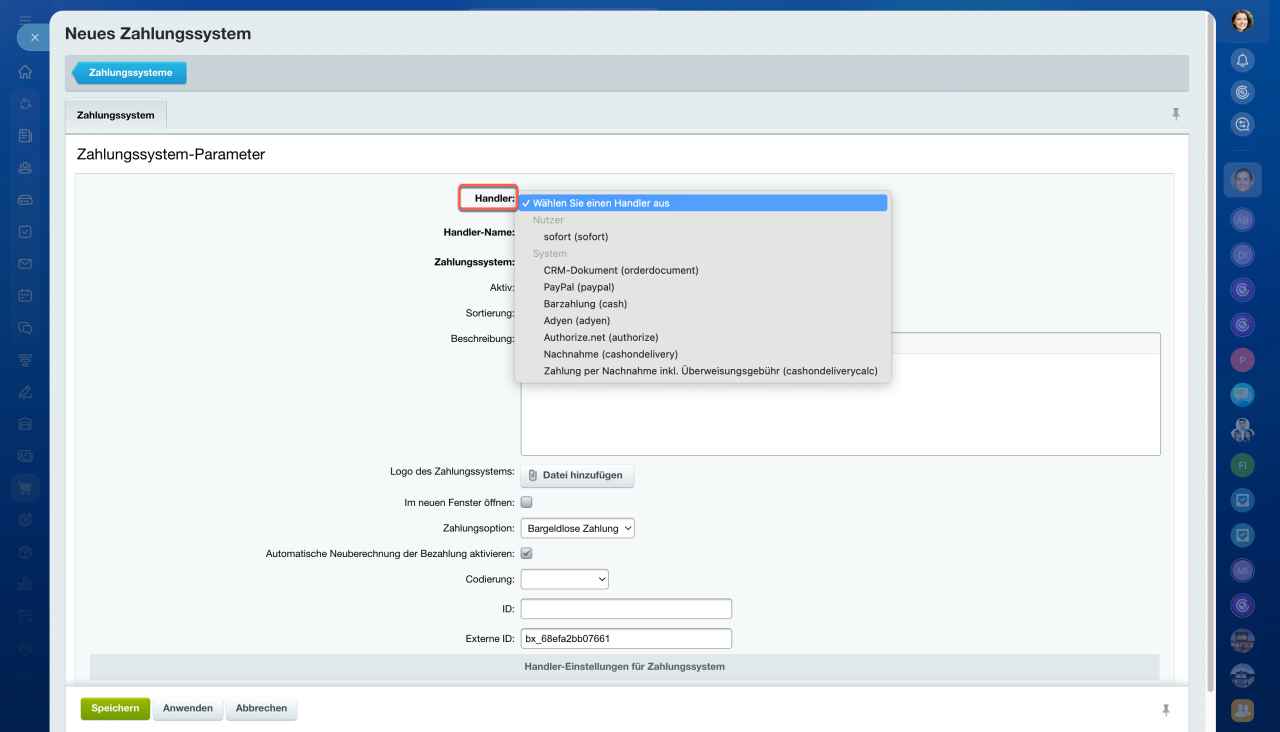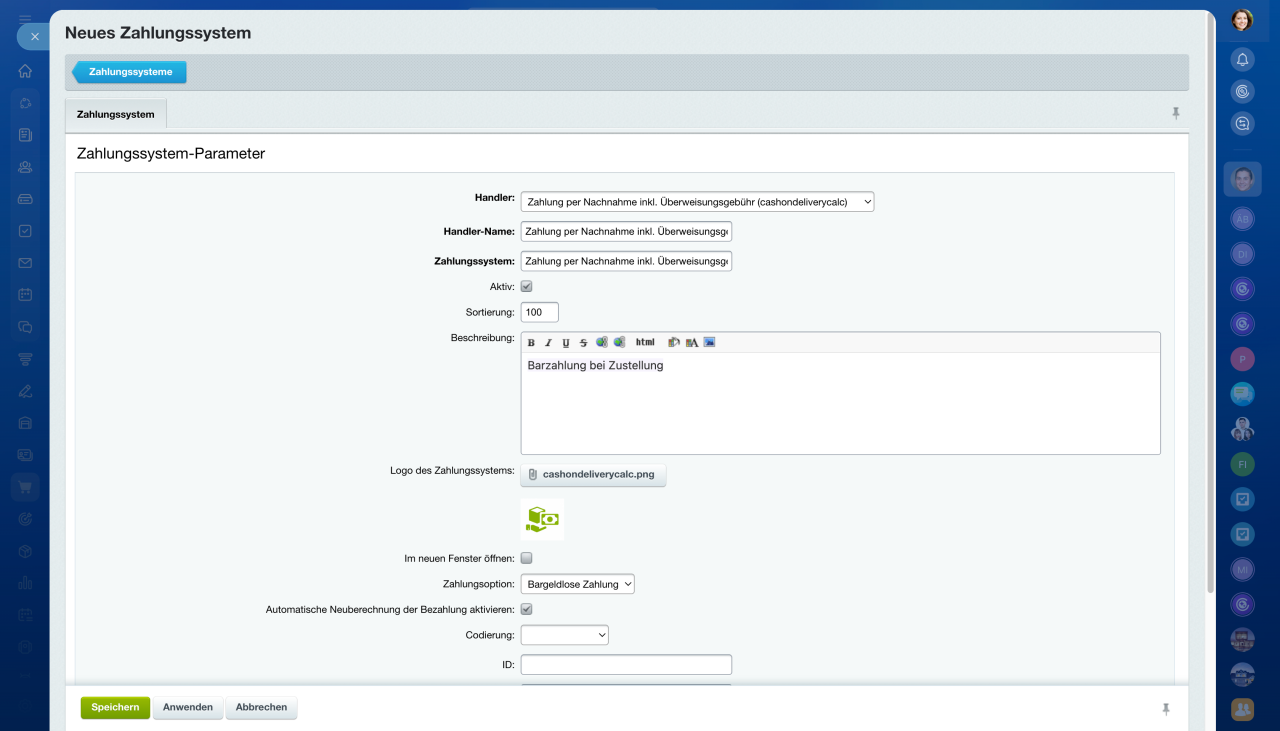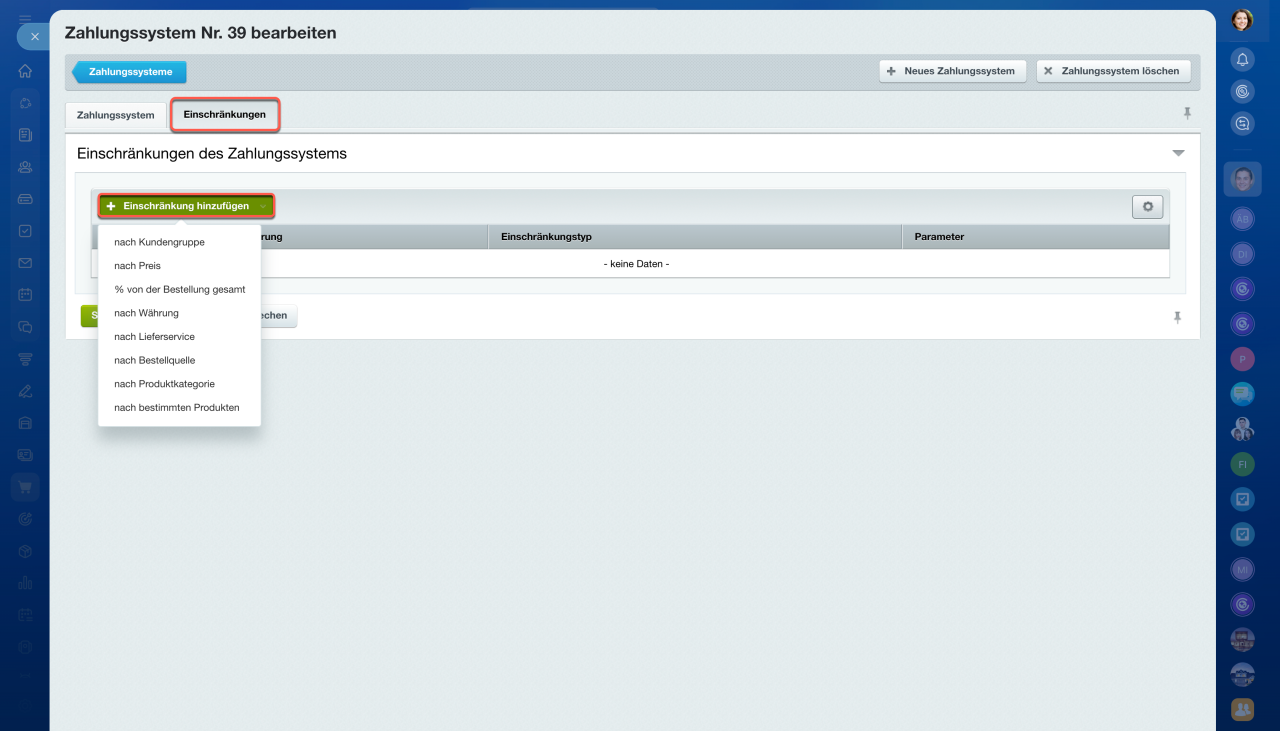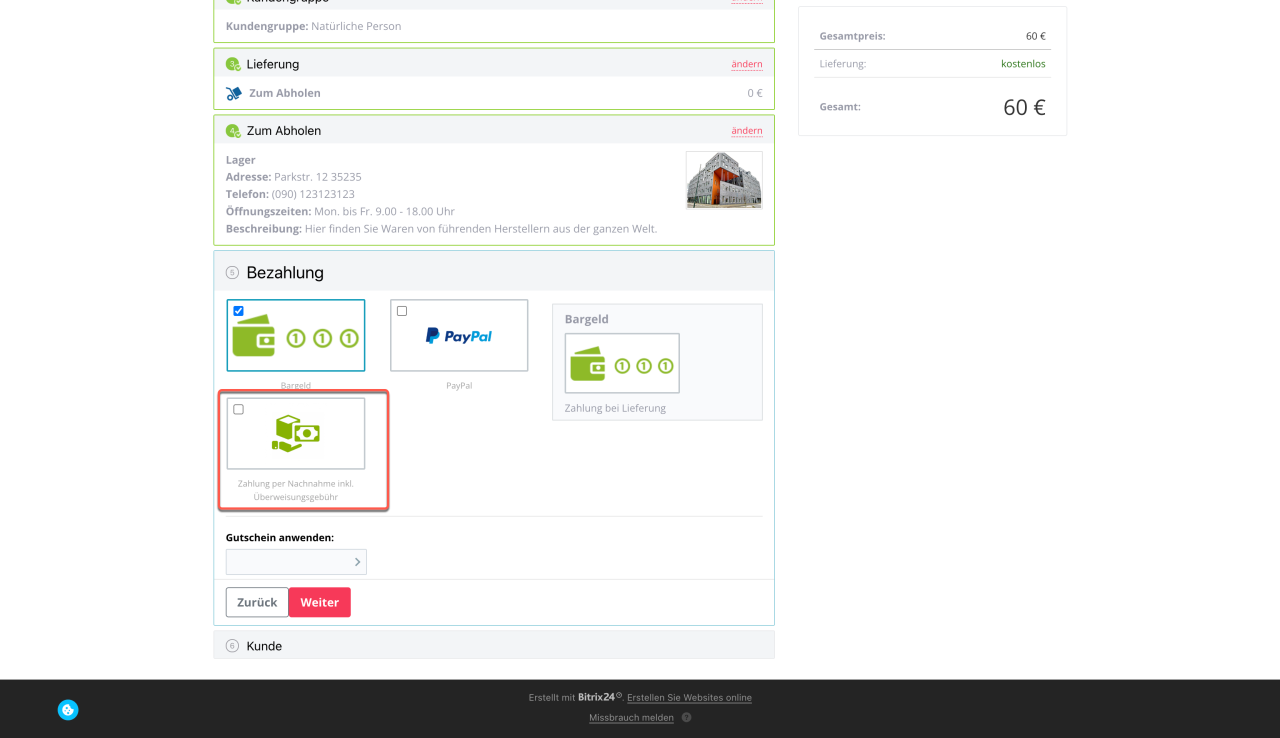Nach der Erstellung eines Produktkatalogs richten Sie Ihre Zahlungssysteme ein. Standardmäßig enthält Bitrix24 die Zahlungsoptionen „Internes Konto“, „Bargeld“ und „PayPal“. Sie können bei Bedarf auch weitere Zahlungssysteme integrieren.
Um Ihre Zahlungssysteme anzuzeigen und zu verwalten, öffnen Sie den Bereich Webseiten und Onlineshops > Mehr > Zahlungssysteme und Lieferung > Zahlungssysteme.
Um ein neues Zahlungssystem hinzuzufügen:
- Klicken Sie auf Neues Zahlungssystem.
- Wählen Sie einen Handler aus. Sie können zwischen folgenden Zahlungssystemen wählen:
- Barzahlung: Der Kunde zahlt dem Kurier bar bei der Lieferung.
- Zahlung per Nachnahme: Der Kunde zahlt den Bestellbetrag bei Zustellung des Pakets in der Postfiliale.
- PayPal: Der Kunde zahlt online über PayPal.
Für diese Option benötigen Sie ein PayPal Business-Konto.
PayPal verbinden
- Die Felder Handler-Name und Zahlungssystem werden automatisch ausgefüllt. Bei Bedarf können Sie eine Beschreibung hinzufügen.
- Klicken Sie auf Anwenden. Anschließend wird der Tab Einschränkungen angezeigt, in dem Sie Grenzwerte nach Zahlungstyp, Preis, Liefermethode und weiteren Kriterien festlegen können.
- Klicken Sie auf Speichern.
Je nach ausgewähltem Zahlungssystem sollten Sie möglicherweise Handler-Daten eingeben.
Zahlungssysteme für die Vertriebsstelle anbinden
Das neue Zahlungssystem erscheint automatisch auf der Checkout-Seite Ihres Onlineshops.
Zusammenfassung
- Bitrix24 bietet standardmäßig die Zahlungssysteme: Internes Konto, Barzahlung und PayPal.
- Sie können weitere Zahlungssysteme hinzufügen und Einschränkungen nach Zahlungstyp, Preis oder Liefermethode festlegen.
- Neue Zahlungssysteme erscheinen automatisch auf der Checkout-Seite Ihres Onlineshops.